Ajuda Koper
No menu "Ajuda Koper" você encontrará orientações detalhadas sobre as diversas funcionalidades do Koper.
Veja abaixo uma demonstração sobre como navegar através dos módulos do Koper:
A fim de facilitar a navegação, dividimos modularmente as páginas de tutoriais, de forma que cada uma representa um módulo dentro do sistema.
Esses módulos se dividem em:
 Administração
Administração
Onde se tem acesso às informações básicas da empresa, como cadastro geral, modelos de contrato, etc. Fazem parte desse módulo os subtópicos:
- Dashboard: apresentação gráfica em tempo real das principais atividades organizacionais;
- Usuários: onde são atribuídas permissões de controle do sistema para colaboradores cadastrados, assim como cadastrar novos colaboradores e dar-lhes acesso;
- Empresa: informações gerais sobre a organização. Também onde são vinculados sócios, contadores, filiais, representantes e registrados novos departamentos;
- Tipos de documento: os documentos vinculados à empresa, tanto para emissão quanto para recepção;
- Modelos de contrato: espaço para criação e descrição de modelos de contrato, seja para venda, corretagem, entrega de chaves, etc.
- Registros iniciais: local onde você irá importar todas as suas contas a pagar e a receber.
 Compras
Compras
Tudo que se refere a compra de insumos para obras é feito aqui. Desde a solicitação de orçamentos até a solicitação da ordem de compras e serviços, ou até mesmo a compra direta desses suprimentos. São partes do módulo:
- Aprovar solicitações: onde o gestor comercial visualiza as solicitações de compra, podendo dar o aval para adquirir os insumos, rejeitá-los ou trocar por itens semelhantes;
- Orçamentos: aqui são solicitados e recebidos orçamentos enviados para fornecedores cadastrados.
- Ordens de compra: onde são solicitadas ordens de compra, que serão posteriormente aprovadas ou reprovadas na aba aprovar solicitações.
- Ordens de serviço: semelhante às ordens de compra, mas referentes a serviços prestados de caráter institucional;
- Parceiros: Para tomar ação de compras, solicitação de serviços, etc., é preciso que se cadastre parceiros de diferentes categorias. Isso será feito nesta aba, onde pode-se registrar cooperadores de diversas naturezas; de transportadoras ao contador que será vinculado na aba Administração > Empresa.
- Compras: nesta aba podem ser visualizadas as compras já realizadas, assim como suas especificações (itens comprados, preço por item, local de entrega, localização atual, etc.);
- Serviços: onde são vistos os serviços prestados por terceiros para a construtora/incorporadora. Aqui é possível ainda cadastrar um novo serviço;
- Cadastros:
- Cadastros - Categorias: onde são registrados novas categorias de serviços;
- Cadastros - Grupo de parceiros: onde são registrados novos grupos de parceiros prestadores de serviços e produtos.
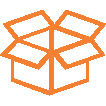 Suprimentos
Suprimentos
É o módulo que diz respeito a tudo que envolva os suprimentos para as obras. Aqui é onde serão registradas as entradas e consumo de produtos, locais de estoque, etc. No módulo você encontra:
- Solicitações: área para verificar o status dos pedidos de suprimentos feitos e realizar novos pedidos.
- Entradas: onde o gestor informará os insumos que entram, onde entram, e a origem deles. Ainda, aqui são vistas entradas passadas e as que aguardam nota fiscal eletrônica e/ou recibo;
- Consumo: para manter o estoque atualizado, o gestor do módulo de compras deve fornecer os dados que especifiquem quais produtos foram usados em quais obras, em qual quantidade, e quanto desse mesmo produto ainda resta em estoque;
- Transferência: para realizar transferências de produtos;
- Produtos: tem-se visão de todos os produtos da base de dados. É possível ainda cadastrar novos produtos mais incomuns;
- Equipamentos: registrados os maquinários especializados, ou equipamentos para uso em obra. Ar condicionado, bebedouros, equipamentos a laser, etc. também são registrados aqui;
- Balanço: o balanço geral/anual das despesas com insumos em cada obra (a periodicidade pode ser alterada pelo usuário em Suprimentos > Locais de estoque);
- Locais de estoque: onde os suprimentos comprados serão armazenados. Aqui também será possível encontrar todas as informações relacionadas ao estoque, como setores, últimas movimentações, além de ser aqui que será definida a periodicidade do balanço. Não esquecendo que no Controle de estoque, que se define os parâmetros máximos e mínimos para os insumos e equipamentos, assim o Koper tem subsídios para realizar Solicitação automática.
- Cadastros:
- Categorias: aqui é onde as categorias dos produtos utilizados no Koper, estão registradas. Ainda é possível cadastrar novas categorias e subcategorias;
- Unidades de medida: defina as unidades de medida que utilizará, como litros, metros, quilos, etc;
- Embalagens: defina as embalagens de modo que ao importar uma NFe, o sistema identificará a quantidade de insumos automaticamente, para facilitar o lançamento destes no sistema de forma fácil e simplificada.
 Vendas
Vendas
Este módulo é voltado à negociação de unidades, sejam prontas ou na planta. É possível aqui fornecer acesso a imobiliárias parceiras para que realizem a negociação em conjunto à incorporadora, caso seja de interesse do gestor. No módulo de vendas, você encontra:
- Empreendimentos: a primeira aba fornece uma vista geral de todos os empreendimentos da construtora, prontos ou em andamento. Com um clique, pode-se habilitar ou desabilitar determinado empreendimento para negociação;
- Clientes: a segunda aba do módulo mostra todos os clientes da construtora/incorporadora, sendo possível importar listas de clientes de Excel, cadastrar novos clientes e fazer o download de um arquivo modelo;
- Imobiliarias: todas as imobiliárias cadastradas e autorizadas a comercializar unidades em nome da incorporadora;
- Reservas:
- Reservas - Consolidadas: espaço para clientes que tem interesse em uma unidade, mas ainda não possui subsídios para gerar uma proposta, como por ex: documentação incompleta;
- Reservas - Lista de espera: para não perder uma venda quando um cliente tem interesse em uma unidade já reservada, coloque-o na lista de espera;
- Propostas: para enviar propostas de negócio para clientes previamente registrados, ou visualizar propostas antigas;
- Vendas: espaço onde ficam registradas as vendas realizadas pela equipe, agrupadas por vendedor, data, empreendimento, etc.;
- Comissão de vendas: onde são dadas as baixas comissionais para vendedores ou imobiliárias;
- Financiamentos: vê-se os financiamentos em andamento e finalizados para compra de unidades. Podem ser agrupados por cliente, banco credor, valor, data prevista, etc.;
- Entrega das chaves:
- Configurações:
- Configurações/Etapas da venda: onde define-se a documentação necessária para as etapas de conclusão da negociação, assim como editá-las em cada etapa, do financiamento à reserva;
- Configurações/Condições de pagamento: aqui são criadas condições de pagamento, para entrada ou financiamento bancário, assim como o saldo da construtora;
- Configurações/Etapas de entrega das chaves: onde são visualizadas e criadas novas etapas para entrega das chaves após efetuada a negociação.
 Financeiro
Financeiro
Módulo para o controle sobre a saúde financeira da corporação. Proporciona uma visão ampla das obrigações fiscais e financeiras, como tributos, contas a pagar e receber, bancos vinculados à empresa, cheques, etc.. De uso estratégico, o módulo possui as seguintes funcionalidades:
- Contas a pagar: informa as pendências financeiras da empresa para com seu(s) fornecedor(es), parceiros ou prestadores de serviço. Para fins de segurança, o sistema permite a vinculação de boletos e comprovantes de pagamento digitais às contas pendentes. Ainda é possível organizá-las por período de emissão, data de vencimento, banco vinculado, status da conta, etc. Pode-se ainda agrupar contas semelhantes e parcelar outras;
- Contas a receber: onde são registradas as entradas e baixas da empresa. Diz respeito às contas a receber de clientes (em caso de venda das unidades), parceiros (em caso de devolução de produtos), etc;
- Notas eletrônicas: nesta aba ficam armazenadas as notas fiscais eletrônicas, podendo ser filtradas por tipo, data de emissão, número da NF-e, entre outros. Ainda, o gestor tem a possibilidade de importar novas notas, associar arquivos PDF, e visualizar os arquivos XML;
- Notas manuais: para inserir no sistema as notas fiscais de entrada. Ficam agrupadas de maneira semelhante à página anterior, mas aqui a nota fiscal será gerada de forma manual;
- Tributos: onde poderá cadastrar os impostos a serem pagos. Aqui também são adicionadas novas previsões de pendências de tributos, que posteriormente podem ser consolidadas;
- Boletos:
- Boletos emitidos: boletos emitidos no Financeiro > Contas a Receber podem ser visualizados aqui. Ainda é possível saber se já foi pago, ou não e se foi cancelado;
- Boletos - Remessas: depois de gerar seus boletos, acesse esta área para gerar seus arquivos de remessa e posteriormente enviar para o banco;
- Boletos - Retornos: esta área se destina a importação dos arquivos de retorno, recebidos do banco. Ainda é possível saber se a entrada foi confirmada, rejeitada, se houve liquidação e baixa;
- Cheques: página que visa a administração de cheques da empresa. Aqui, além de outras funcionalidades, podem ser emitidos ou cancelados cheques, assim como é possível liberar talões;
- Créditos/Débitos:
- Créditos: sempre que de uma divergência na entrega de um produto ou de uma antecipação, for gerado créditos com um fornecedor, será possível visualizar este saldo e suas movimentações aqui de acordo com o fornecedor;
- Débitos:pagamentos recebidos antecipadamente e/ou valores que precisa realizar devolução, geram débitos, para visualizar o valor e mais informações, basta clicar sobre o débito correspondente;
- Bancos/Caixas: aba para vincular contas bancárias dos mais diversos tipos. Usada para fazer transferências, adicionar contas e verificar o saldo total de caixa;
- Análise Financeira: tenha acesso a toda análise financeira de sua empresa bem aqui. Ainda é possível visualizar estas informações de acordo com o que é mais relevante no momento, utilizando os filtros de tipo, centro de custo e período de ocorrência;
- Cadastros:
- Cadastros - CFOP: a tabela completa do Código Fiscal de Operações e Prestações;
- Cadastros - Indexadores: configurações dos indexadores financeiros da empresa. Atribui-se aqui valor para eles, editáveis a qualquer momento;
- Cadastros - Tipos de tributos: cadastre aqui os tipos de tributação cabíveis à organização, caso necessário. O programa conta com diversos formatos pré-cadastrados e permite a criação de novos;
- Cadastros - Categorias de lançamentos: diferentes categorias de lançamentos bancários utilizados dentro do sistema. Editáveis ou excluíveis a qualquer momento;
- Cadastros - Configurações: Configure se as notas, ou cupons fiscais recebidos poderão estar disponíveis no portal do contador.
 Engenharia
Engenharia
Essa parte do sistema é dedicada inteiramente à atividade de Engenharia, imprescindível para qualquer construtora ou incorporadora. Aqui o usuário fará orçamentos completos de obras, terá visão estratégica sobre todos os empreendimentos, planejará novas obras, gerará relatórios, etc.
No módulo de Engenharia, estão à disposição as seguintes funcionalidades:
- Empreendimentos: a página exibe logo de início uma visão geral de todos os empreendimentos, com opção de verificar demais detalhes ao clicar em cada um ou cadastrar novos empreendimentos;
- Orçamentos de obras: onde o gestor solicita o orçamento total de um novo empreendimento através do preenchimento de dados pré-estabelecidos. Permite orçamentos para qualquer tipo de obra;
- Planejamento de obra: muito parecido com o orçamento, porém se a partir dele, você gerar o planejamento, terá um comparativo sobre o orçado e planejado. Faltando apenas as configurações de previsão de cronograma e as métricas de execução, controle e de planejamento;
- Acompanhamento de obra: Aqui é onde serão liberados os serviços, assim como visualizar a porcentagem de execução da obra. Com relação a execução ainda está disponível um cronograma onde é possível comparar o orçado, planejado e executado;
- Controle de serviços:
- Apontamento: depois de liberado o serviço no acompanhamento, ele aparecerá aqui onde o responsável ficará incumbido de registrar o início, fim e se houver a necessidade de parar um serviço. Assim como realizar os checklists definidos previamente no cadastro do serviço (mas se não estiver definido, ainda será possível defini-lo).
- Cadastros:
- Cadastros - Composições: Agrupe serviços, mão de obra, outras composições e insumos a uma composição.
- Cadastros - Insumos: você usará esta página para registro de novos insumos, sejam eles produto, equipamento ou cargos. Além de poder visualizar, editar, replicar e excluir insumos já cadastrados;
- Cadastros - Etapas: onde são registradas novas etapas de estruturação do empreendimento, sejam elas referentes à concepção, construção, etc;
- Cadastros - Serviços: informe aqui novos tipos/categorias e serviços que serão utilizados em sua obra. Além do detalhamento acerca do serviço, ainda podem ser definidos checklists que devem ser verificados antes e depois da realização do trabalho;
- Cadastros - Categorias de Serviços: serve para registrar novas categorias de serviços. Também pode ser feito durante o cadastro de serviços, na aba anterior;
- Cadastros - Itens de Checklist: itens para verificação de requisitos antes e depois da conclusão do serviço, de modo a manter padrões de qualidade previamente estipulados;
- Cadastros - Tipos de Obras: onde vê-se todas as categorias de empreendimentos com os quais a empresa trabalha. Dada a necessidade, é possível cadastrar novos tipos de obras a qualquer momento;
- Cadastros - Tipos de Unidades: essa aba se refere aos tipos de unidades inseridas nas obras (apartamentos, salas comerciais, lote, etc). Dada a necessidade, é possível cadastrar novos tipos de unidades a qualquer momento.
 Recursos Humanos
Recursos Humanos
Este módulo veio para facilitar ao máximo a vida dos profissionais de RH. Aqui é onde será feito o controle e registro dos colaboradores, além de tudo que envolve a parte humana da organização, como controle de ponto, folhas de pagamento e muito mais.
O módulo possui as seguintes funcionalidades:
- Colaboradores: aqui são registrados novos funcionários e visualizados os funcionários já cadastrados. Você pode filtrá-los por cargo, departamento, local de trabalho, entre outros. Vale lembrar que são registrados tanto funcionários da construtora quanto terceirizados, em caso de empreiteiras;
- Controle de Ponto: aqui você (ou o profissional de RH) terá acesso a Jornada do cliente e ainda poderá adicionar horários de entrada e saída, registrar falta de funcionário, data ponto, etc;
- Folha de pagamento: use este tópico para registrar as folhas de pagamento dos funcionários ou alterá-las à vontade. Essas folhas devem ser vinculadas ao funcionário no momento do cadastro inicial;
- Eventos: registre aqui eventos ordinários ou extraordinários da empresa. Por isto, entende-se adiantamentos de salário, bonificações, empréstimos, etc;
- Cadastros:
- Cadastros - Atestados: este tópico é utilizado para fornecer dados sobre funcionários em atestado médico por acidentes dentro ou fora do trabalho, podendo vincular documentos ao atestado, entre outras opções;
- Cadastros - Férias: use este tópico para adicionar períodos de férias a um ou mais colaborador(es);
- Cadastros - Cargos: para classificar diferentes cargos e as categorias de salários, classificação de ocupação e jornada de trabalho a eles incumbidos;
- Cadastros - Grupos de Cargos: serve para criar grupos onde serão postos os cargos de atividades semelhantes, desempenhadas em um mesmo setor, ou parte da mesma cadeia produtiva;
- Cadastros - Calendário de Feriados: o Koper é embutido com uma lista pré-cadastrada, mas ainda é possível registrar novos feriados municipais, estaduais, ou quaisquer outros que sejam comemorados pela organização;
- Cadastros - Configurações: nesta parte do módulo serão vistas as configurações gerais do RH. Podem ser inseridos novos tipos de salários, vinculados sindicatos, e adicionados (ou removidos) itens das folhas de pagamentos, entre diversas outras coisas.
 Qualidade
Qualidade
O módulo totalmente dedicado ao pós-venda. Nele, você agendará assistências técnicas e vistorias para garantir a satisfação do cliente com o imóvel, assim como cadastrará novos itens de assistências de acordo com a necessidade.
No módulo, você encontra:
- Assistências Técnicas: onde o gestor agendará vistorias, consertos, etc de acordo com a necessidade, requisição do cliente e análise de garantia. Podendo acompanhar as assistências em andamento e visualizar as finalizadas quando necessário;
- Itens de Assistência: os materiais brutos com os quais serão realizadas as assistências. Pinturas, encanamentos, rejuntes, tudo isso será cadastrado aqui, juntamente aos demais itens que você considerar necessários;
- Cadastros:
- Cadastros - Categorias de Assistências: aqui o usuário cadastra os tipos de assistências que podem ser prestadas. Por exemplo: paredes, tubulação, revestimentos, entre outros.